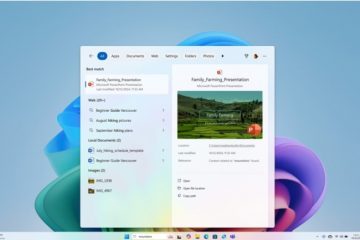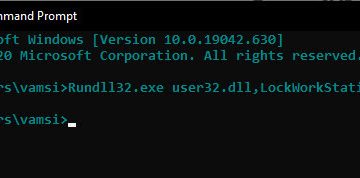Denna artikel lär ut det bästa sättet att konfigurera din första FPGA-enhet på din dator. Börja använda Intel® Quartus®-program för FPGA-programmering med denna enkla övning. För att få FPGA att blinka någon av de 8 gröna kundlamporna ombord måste du först generera en Verilog-kod, tilldela stift och införa tidsbegränsningar. En lysdiod kommer att anslutas till en av räknarens utgångsbitar när du kör den med en 50 MHz klockingång (tillhandahålls av en inbyggd oscillator).
Terasic DE10-Nano Hardware Kit används
strong>
För tillverkare, IoT-utvecklare och utbildare, Terasic DE10-Nano styrkort. Den är baserad på en Intel® Cyclone V SoC FPGA, som erbjuder en programmerbar hårdvara designplattform. Satsen finns tillgänglig här.
Software Suite Lite Edition av Intel Quartus Prime
Eftersom det kan laddas ner gratis och inte kräver licens
Steg 1: Skapa ett programvaruprojekt med Intel® Quartus®
Öppna Lite Edition av Intel Quartus Prime Software Suite Wizard för att skapa ett nytt projekt Välj Nästa Katalogen, namnet och entiteten på toppnivå ska väljas Välj Ja när du tillfrågas om du vill skapa katalogen
Steg 2: Skapa en HDL (Hardware Description Language)
HDL vi använder är Verilog. Om du är ny på att skriva i en HDL men är bekant med programmeringsspråket C, liknar Verilog C genom att varje mening måste avslutas med ett semikolon.
Öppna huvudfönstrets filflik och klicka sedan på Ny när du har valt Verilog HDL-fil, klicka på OK Välj fil och sedan Spara som i nästa steg. Tryck sedan på Spara
Steg 3: Skapa en Verilog-modul
Denna Verilog-kod ska kopieras och klistras in i fönstret. För att köra en syntaxkontroll och börja syntetisera Verilog-koden, högerklicka på Analys och syntes och välj sedan Start.
Steg 4: Välj Pin Assignments
Välj Tilldelningar > Pin Planner från det övre navigeringsfältet.
Steg 5: Skapa en SDC-fil
Tidsbegränsningar för designen måste tillhandahållas innan Verilog-koden kompileras. För att instruera Intel® Quartus®-programvara om hur man stänger timing på design, kommer du att skapa en SDC-fil som innehåller kommandon.
Steg 6: Kompilera Verilog-kod
Klicka på Start efter att ha gjort ett klick på Compile Design. Verktygen kommer sedan att utföra timinganalys, plats och rutt, samt sätta ihop och syntetisera designen. Kompileringen bör vara klar på några minuter på grund av bara några rader kod.
Steg 7: Aktivera FPGA
FPGA:n måste programmeras som det sista steget. Var noga med att ta SD-kortet ut ur bordet innan vi gör det.
Använd USB blaster-port för att ansluta kortet till din dator Anslut kortet till strömmen och kontrollera att det är blått ljus. Nära J13 USB Blaster II-porten tänds en LED. Högerklicka för att öppna programenheten. Välj Hårdvara Inställning Välj DE-SoC från rullgardinsmenyn för för närvarande vald hårdvara, klicka sedan på Stäng hårdvara vald För att hitta JTAG-kedjan ombord, klicka på Autoidentifiera Välj gadget 5CSEBA6. Detta är en FPGA-gadget. Ändringsfil kan väljas genom att högerklicka i filen kolumn för 5CSEBA6-enheten Efter att ha valt Program/Konfigurera kolumnen klickar du på Starta
Du kan enkelt ställa in din bästa FPGA på din dator genom att följa alla steg.